
Для корректной настройки телевизора Haier Android TV и просмотра цифровых каналов необходимо выполнить процедуру сканирования. Это процесс поиска доступных телевизионных каналов, который позволит вам настроить устройство для приема сигнала. В зависимости от типа подключения (аналоговое, цифровое или спутниковое) шаги могут немного различаться. Важно соблюдать последовательность действий, чтобы не пропустить нужные каналы и минимизировать вероятность ошибок.
Для начала подключите антенну или кабельное подключение к телевизору. Перейдите в Настройки на главном экране и выберите раздел Каналы. В зависимости от типа сигнала выберите вариант сканирования. Если вы используете антенну, выбирайте Цифровое ТВ (DVB-T/T2), а для спутниковых каналов – Спутниковое ТВ (DVB-S/S2). После этого начнется поиск доступных каналов. Сканирование обычно занимает несколько минут.
Важно помнить, что для успешного сканирования нужно, чтобы сигнал был стабильным и антенна или кабель были подключены правильно. Если после завершения поиска некоторые каналы не отображаются, рекомендуется проверить настройки подключения или повторно отсканировать каналы. В случае использования внешнего устройства (например, приставки), также потребуется убедиться в правильности подключения и настройки.
Подключение телевизора к антенне или кабельному источнику
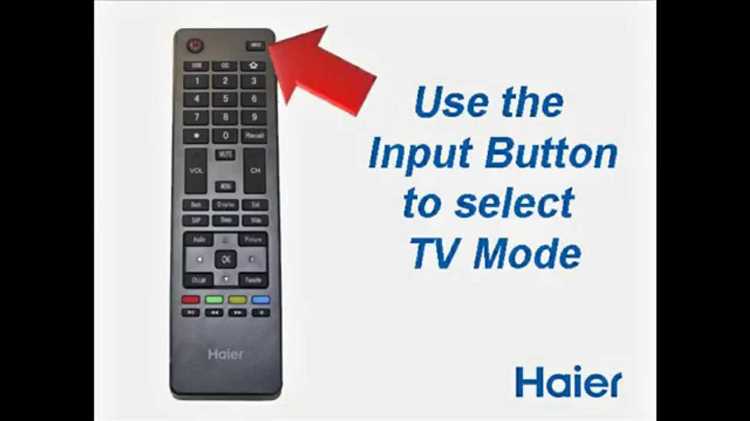
Для начала убедитесь, что у вас есть подходящий кабель для подключения телевизора. Для антенны потребуется коаксиальный кабель с разъемом типа F, а для кабельного телевидения – аналогичный кабель с разъемом, соответствующим вашему источнику сигнала.
Подключение антенны: Подключите кабель от антенны к разъему на задней панели телевизора, обычно обозначенному как «ANT IN» или «Antenna». После подключения включите телевизор и зайдите в меню настроек. В разделе «Каналы» выберите «Поиск каналов» или «Автоматический поиск», чтобы телевизор самостоятельно нашел все доступные каналы.
Подключение кабельного телевидения: Если вы используете кабельное телевидение, подключите кабель от ресивера или непосредственно от провайдера к тому же разъему на телевизоре. После подключения выберите в меню «Кабельное» или аналогичный источник сигнала. После этого также выполните поиск каналов через «Автоматический поиск».
Важно, чтобы кабель был правильно подключен и не имел повреждений, так как это может повлиять на качество сигнала. Если телевизор не обнаруживает каналы, проверьте подключение и повторите поиск.
Настройка телевизора для автоматического поиска каналов
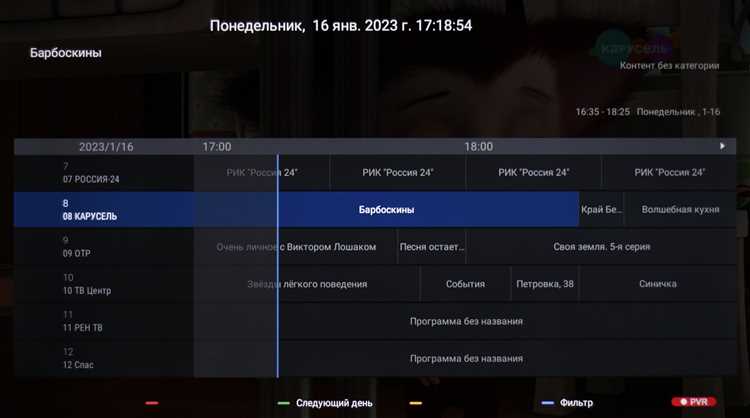
Для начала убедитесь, что телевизор подключен к антенне или кабельному сигналу. Следующие шаги помогут настроить автоматический поиск каналов на вашем телевизоре Haier с Android TV.
- Включите телевизор и нажмите кнопку Home на пульте дистанционного управления.
- Перейдите в Настройки с помощью навигационных кнопок пульта.
- Выберите раздел Сеть и каналы или аналогичный, в зависимости от модели телевизора.
- Найдите пункт Поиск каналов или Автоматический поиск и выберите его.
- Выберите тип сигнала (аналоговый, цифровой или оба) в зависимости от вашего подключения.
- Начнется процесс поиска каналов. Он может занять несколько минут. В это время телевизор будет сканировать доступные частоты и сохранять каналы в памяти.
- После завершения поиска нажмите OK для сохранения результатов.
Если автоматический поиск не дал нужных результатов, попробуйте проверить подключение кабеля или антенны. Также можно попробовать выполнить поиск каналов вручную, если телевизор поддерживает такую опцию.
Выбор типа сигнала для сканирования

Перед сканированием каналов на телевизоре Haier Android TV важно выбрать правильный тип сигнала. Это определяет, какие источники каналов будут доступны для поиска. В зависимости от вашего региона и способа подключения телевизора, можно выбрать один из нескольких типов сигналов.
Эфирный сигнал (DVB-T2) — используется для приема цифрового телевидения через антенну. Этот тип сигнала подходит для регионов, где доступны эфирные цифровые каналы. Если у вас нет кабельного или спутникового телевидения, этот вариант будет наиболее актуален. Сканирование через DVB-T2 будет искать все доступные каналы в вашем районе.
Кабельный сигнал (DVB-C) — используется для приема телевидения через кабельную сеть. Если вы подключены к кабельному оператору, выберите этот тип сигнала. Телевизор автоматически найдет все каналы, предоставляемые вашим провайдером, без необходимости подключать антенну.
Спутниковый сигнал (DVB-S2) — предназначен для приема каналов через спутниковую антенну. Если у вас есть спутниковая тарелка, этот вариант будет наиболее подходящим. Выбор DVB-S2 позволяет найти как бесплатные, так и платные каналы, в зависимости от настроек спутниковой системы.
Важно отметить, что правильный выбор типа сигнала влияет на количество и качество доступных каналов. Неверно выбранный тип сигнала может привести к отсутствию нужных каналов или плохому качеству изображения. Для достижения наилучшего результата, уточните у вашего провайдера, какой тип сигнала вам необходим для сканирования.
Решение проблем с недоступными или потерянными каналами
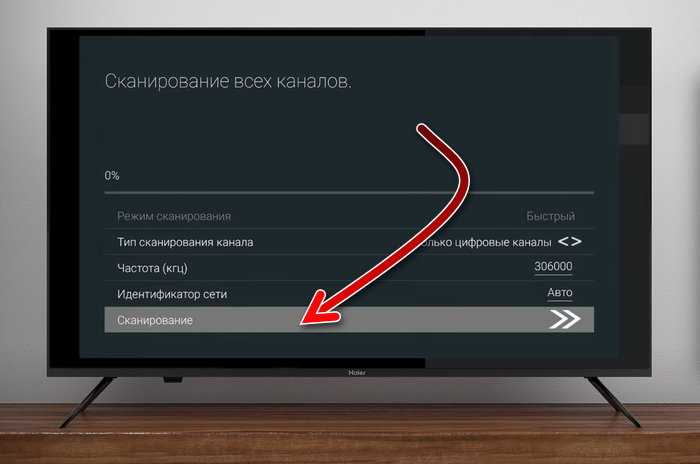
Если каналы на вашем телевизоре Haier Android TV исчезли или стали недоступны, первым шагом следует проверить подключение антенны или кабеля. Убедитесь, что все кабели надежно подключены, и если используется антенна, проверьте её положение для оптимального приема сигнала.
Если подключение исправно, выполните повторное сканирование каналов. Для этого перейдите в меню настроек, выберите раздел «Антенна» или «Кабельное телевидение», затем выберите «Поиск каналов» или аналогичную опцию. Убедитесь, что выбран правильный тип источника сигнала (например, цифровое телевидение, аналоговое или кабельное), так как это напрямую влияет на успешность сканирования.
Также возможной причиной потери каналов может быть неправильная настройка региональных параметров. Проверьте, правильно ли установлены региональные и языковые настройки телевизора. Если проблема не решается, попробуйте сбросить настройки сети или телевизора до заводских, что поможет устранить возможные сбои в программном обеспечении.
В некоторых случаях причиной проблемы могут быть изменения в частотах вещания каналов. Для восстановления доступности таких каналов следует обновить список каналов с использованием нового частотного поиска. Для этого перейдите в настройки, выберите обновление частот, и телевизор автоматически адаптируется к новым параметрам вещания.
Если все вышеуказанные шаги не решают проблему, обратитесь к провайдеру кабельного телевидения или настройте соединение с поддерживаемыми сервисами IPTV, чтобы устранить проблему с отсутствующими или потерянными каналами.
Настройка и сохранение найденных каналов в списке
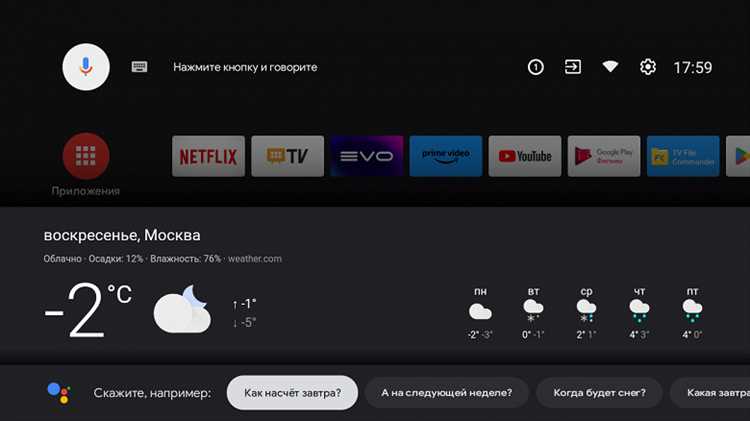
После того как вы завершили сканирование каналов на вашем телевизоре Haier Android TV, необходимо правильно настроить и сохранить найденные каналы, чтобы они были доступны для быстрого переключения. Чтобы это сделать, выполните следующие шаги:
1. Перейдите в меню «Каналы», которое появляется после завершения сканирования. Это можно сделать через главное меню, выбрав раздел «Телевидение» или «Каналы».

2. В списке найденных каналов выберите те, которые вы хотите сохранить. Для этого используйте пульт дистанционного управления и отметьте нужные каналы.
3. После того как каналы выбраны, нажмите на кнопку «Сохранить» или «Добавить в список». Это позволит сохранить их в вашем списке каналов, доступных для быстрого доступа в будущем.
4. Чтобы изменить порядок каналов, перейдите в раздел «Управление каналами» и воспользуйтесь функцией сортировки. Вы можете перемещать каналы по своему усмотрению, сделав доступ к наиболее часто используемым каналам удобным.
5. Важно регулярно обновлять список каналов, особенно если ваш телевизор поддерживает автоматическое сканирование и добавление новых каналов. Убедитесь, что функция обновления каналов включена в настройках, чтобы не пропустить важные изменения.
После завершения этих действий ваши каналы будут настроены и сохранены, что обеспечит удобство при просмотре телевизора без необходимости повторного сканирования.
Вопрос-ответ:
Как правильно настроить поиск каналов на телевизоре Haier Android TV?
Для начала включите телевизор и убедитесь, что подключены все необходимые кабели (антенна или спутниковое оборудование). На главном экране зайдите в «Настройки», выберите пункт «Каналы» или «Телевизионные каналы», в зависимости от модели. Затем выберите «Поиск каналов» и выберите тип сигнала (цифровой или аналоговый). После этого телевизор начнёт сканирование, и все доступные каналы будут найдены и сохранены.
Почему телевизор Haier Android TV не находит все каналы при сканировании?
Причины могут быть разные. Во-первых, убедитесь, что антенна или спутниковое оборудование подключены правильно и работают должным образом. Также проверьте настройки сигнала — возможно, выбран неправильный тип (например, аналоговый вместо цифрового). Если это не помогло, стоит проверить качество сигнала, так как слабый сигнал может помешать нахождению всех доступных каналов. Попробуйте переместить антенну или улучшить её положение.
Что делать, если после сканирования каналы не отображаются на телевизоре Haier Android TV?
Если каналы не появились после сканирования, попробуйте перезагрузить телевизор и повторить процедуру поиска. Иногда помогает также сброс настроек телевидения. Для этого зайдите в «Настройки», выберите «Сброс настроек», и затем снова выполните сканирование каналов. Если проблема сохраняется, возможно, стоит проверить оборудование, связанное с приемом сигнала, например, антенну или кабели.
Какие типы сигналов можно настроить для поиска каналов на телевизоре Haier Android TV?
Для сканирования каналов телевизор Haier Android TV поддерживает несколько типов сигналов: цифровой (DVB-T2, DVB-C для кабельного телевидения) и аналоговый. Выбирайте тип сигнала в настройках, в зависимости от того, что доступно в вашем регионе. Если у вас подключено спутниковое телевидение, также можно настроить поиск для спутникового сигнала, если телевизор поддерживает эту функцию.
Как обновить список каналов на телевизоре Haier Android TV после изменения положения антенны?
Для обновления списка каналов после изменения положения антенны нужно выполнить повторное сканирование. Войдите в «Настройки», затем выберите «Каналы» и нажмите «Поиск каналов». Выберите нужный тип сигнала и начните сканирование. Телевизор автоматически найдет все доступные каналы в новом положении антенны и обновит список.






